طباعة البيانات مباشرة مع بيانات الدائرة غير الصالحة في Excel
Kutools لـ Excel
يعزز Excel بأكثر من 300
ميزة قوية
أحيانًا، تستخدم وظيفة طباعة بيانات الدائرة لتحديد البيانات التي لا تتطابق مع معايير التحقق من الصحة كما هو موضح في لقطة الشاشة أدناه. ومع ذلك، لا توجد وظيفة يمكنها طباعة البيانات مع دوائر التحقق في Excel. باستخدام Kutools لـ Excel، وهو إضافة احترافية لبرنامج Excel، يمكنك استخدام أداة طباعة بيانات الدائرة غير الصالحة للتعامل مع هذه المهمة.
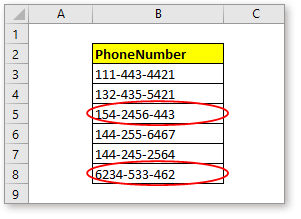
قم بتطبيق هذه الأداة عن طريق النقر على Kutools Plus > طباعة > طباعة بيانات الدائرة غير الصالحة.

1. قم بتفعيل ورقة العمل التي تريد طباعة بيانات الدائرة غير الصالحة فيها، ثم انقر فوق Kutools Plus > طباعة > طباعة بيانات الدائرة غير الصالحة.
2. ستظهر نافذة منبثقة لتذكيرك بأن بيانات الورقة النشطة سيتم نسخها إلى مصنف جديد للطباعة. انقر فوق موافق لمتابعة هذه العملية.
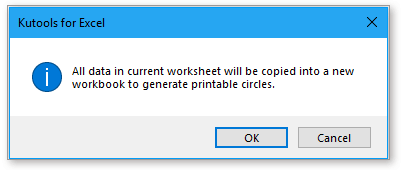
3. بعد ذلك، يمكنك معاينة البيانات بما في ذلك الدوائر غير الصالحة المعروضة في معاينة الطباعة في مصنف جديد. حدد إعدادات الطباعة حسب الحاجة، ثم انقر فوق طباعة لطباعة البيانات.
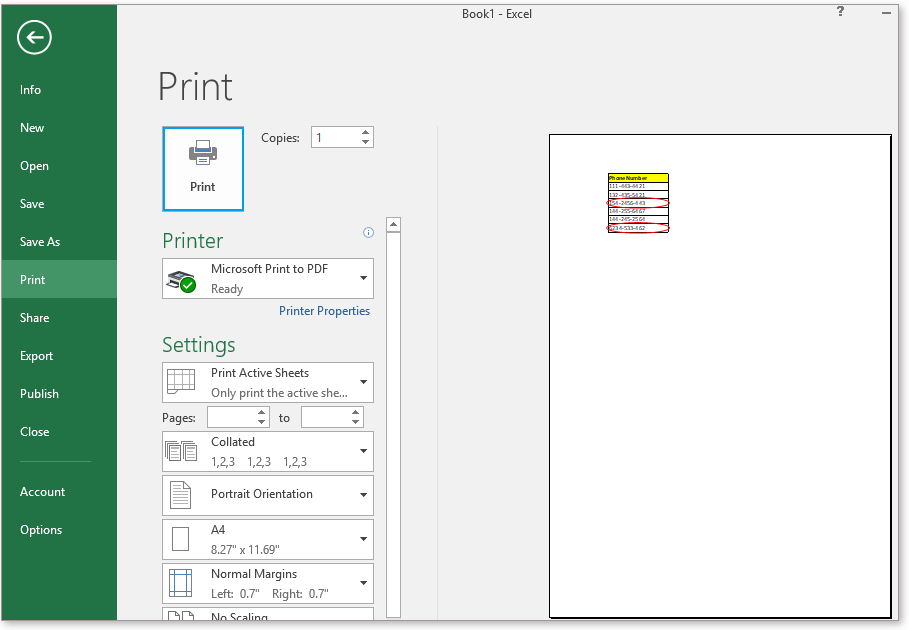
بعد طباعة البيانات، يمكنك إغلاق المصنف الجديد.
ملاحظة: إذا كنت بحاجة إلى طباعة بيانات الدائرة غير الصالحة في النطاق المحدد، يرجى القيام بما يلي:
(1) حدد البيانات مع دائرة التحقق التي تريد طباعتها، وطبق هذه الميزة بالنقر فوق Kutools Plus > طباعة > طباعة بيانات الدائرة غير الصالحة.
(2) في معاينة الطباعة في المصنف الجديد، يرجى تحديد طباعة التحديد من القائمة المنسدلة الأولى في قسم الخيارات ، ثم انقر فوق زر طباعة . انظر لقطة الشاشة:
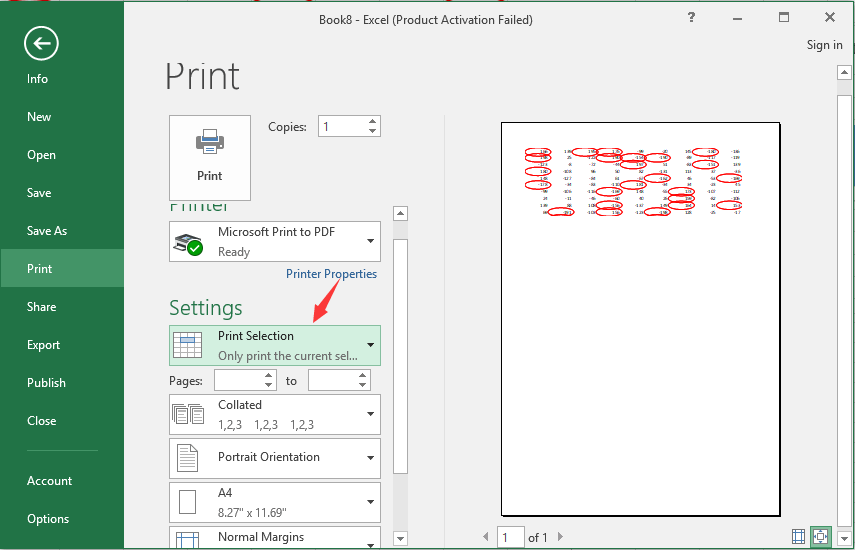
عرض توضيحي: طباعة البيانات مباشرة مع بيانات الدائرة غير الصالحة في Excel
أدوات إنتاجية موصى بها
Office Tab: استخدم التبويبات المريحة في Microsoft Office، تمامًا مثل Chrome و Firefox ومتصفح Edge الجديد. يمكنك التبديل بسهولة بين المستندات باستخدام التبويبات — لا مزيد من النوافذ المزدحمة. اعرف المزيد...
Kutools لـ Outlook: يوفر Kutools لـ Outlook أكثر من 100 ميزة قوية لبرنامج Microsoft Outlook 2010–2024 (والإصدارات الأحدث)، بالإضافة إلى Microsoft 365، مما يساعدك على تبسيط إدارة البريد الإلكتروني وزيادة الإنتاجية. اعرف المزيد...
Kutools لـ Excel
Kutools لـ Excel يقدم أكثر من 300 ميزة متقدمة لتحسين عملك في Excel 2010 – 2024 و Microsoft 365. الميزة أعلاه ليست سوى واحدة من العديد من الأدوات التي توفر الوقت والمستضمنة.


